Эффективная работа с Руководством пользователя PDFelement
Как настроить подсказку ИИ?
В дополнение к встроенным подсказкам в "Lumi - ИИ-ассистент чтения" вы можете адаптировать ответы искусственного интеллекта к вашим конкретным потребностям. Вот как вы можете это сделать:
- Чтобы начать, откройте боковую панель ИИ, нажав на значок "ИИ", расположенный в правой части интерфейса. На боковой панели ИИ найдите и выберите опцию "Пользовательский", расположенную внизу.
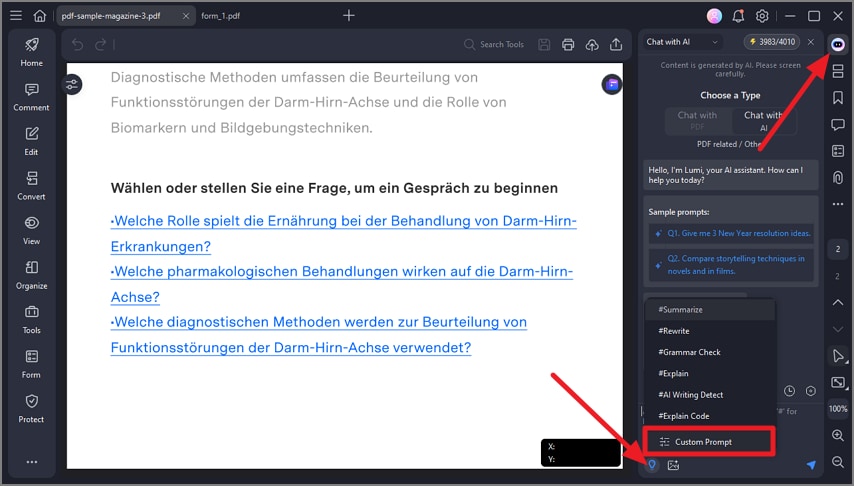
Пользовательская подсказка ИИ
- В появившемся всплывающем окне "Пользовательский" нажмите на кнопку "Добавить". Это позволит вам создать новое пользовательские подсказки .
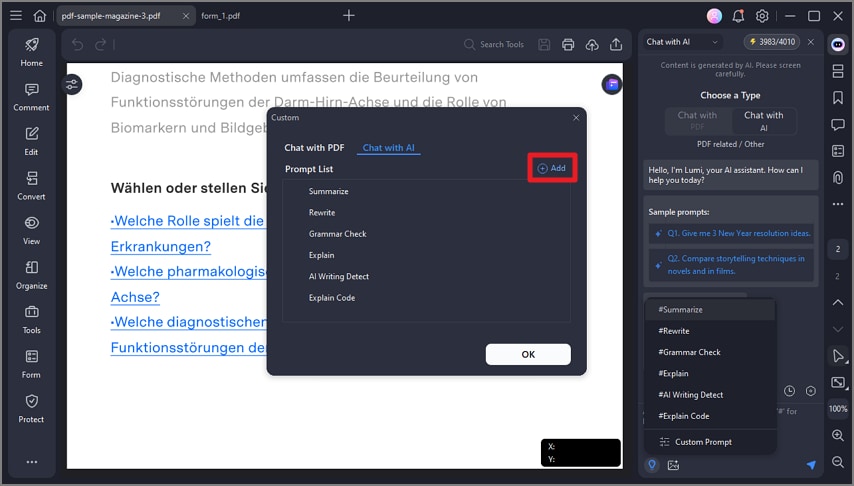
Добавить подсказки для ИИ
- Введите желаемое "Название подсказки", чтобы легко идентифицировать ваше настроенное приглашение. Например, вы могли бы назвать это "Маркированные пункты". Затем в поле "Содержимое подсказки" введите конкретные инструкции, которым вы хотите, чтобы ИИ следовал. Например, вы могли бы ввести "Разбить следующее содержимое на маркированные пункты". Нажмите кнопку "Добавить", чтобы сохранить ваши пользовательские настройки подсказки.

Настройка подсказки ИИ
- Теперь, когда вы создали свое индивидуальную подсказку, вы можете использовать ее для обработки текста. Когда вы столкнетесь с контентом, который хотите преобразовать в маркированные точки, просто выполните следующие действия:
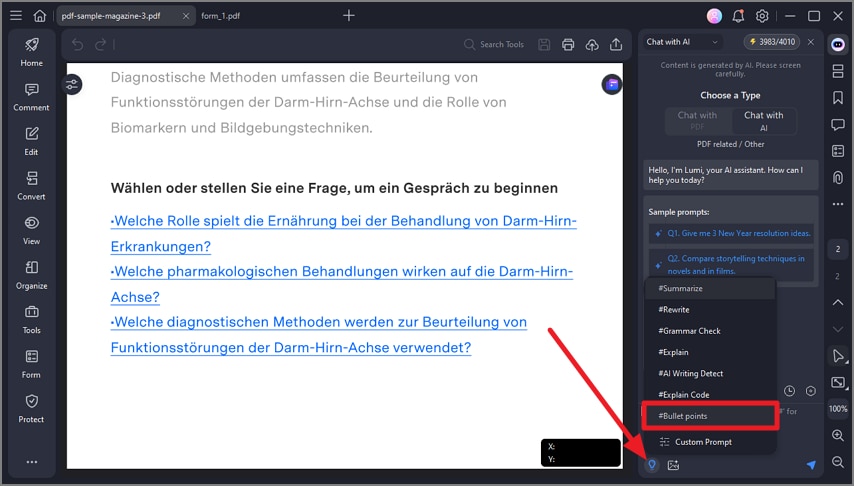
Используйте пользовательскую подсказку
- Выберите команду "Маркированные точки" из доступных опций в текстовом поле. Введите или вставьте текст, который вы хотите преобразовать в маркированные точки. Нажмите кнопку "Отправить", чтобы начать процесс. Lumi, основанный на передовой технологии искусственного интеллекта, быстро проанализирует предоставленный текст и преобразует его в упорядоченные маркированные пункты в соответствии с вашим индивидуальным запросом.
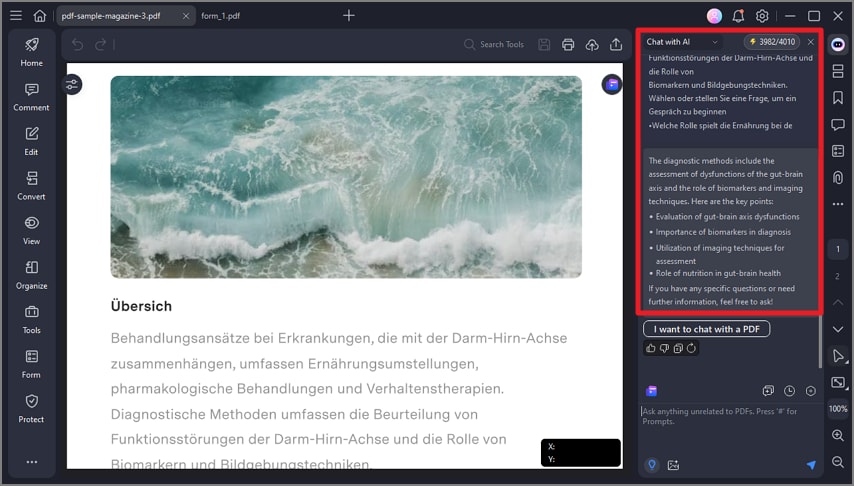
Результат пользовательской подсказки


